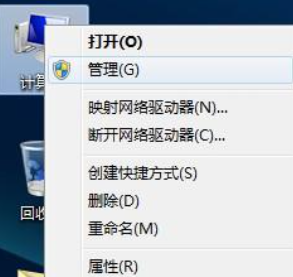
有些网友为了操作方便,节约电源等考虑,给win7设置了win7自动关机的功能,可是有很多用户设置了定时关机后改变主意了,可是又不知道在win7系统设置了自动关机怎么取消,下面由小编跟大家介绍win7关闭自动关机的方法。
方法一:
1、首先右键点击计算机打开菜单,选择“管理”
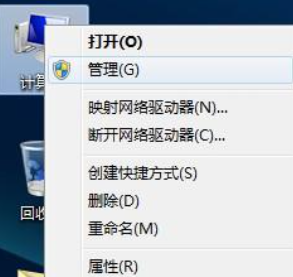
2、打开计算机管理后,点击系统工具中的“任务计划程序”
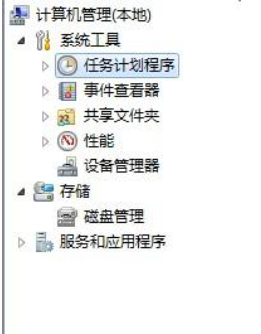
3、然后在右侧操作下方,点击“显示所有正在运行的任务”
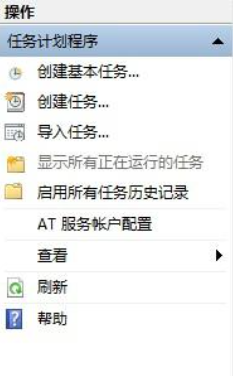
4、打开“所有正在运行任务”窗口后,找到定时关机计划,选中并点击下方的“结束任务”即可,小编这里没有定时关机计划
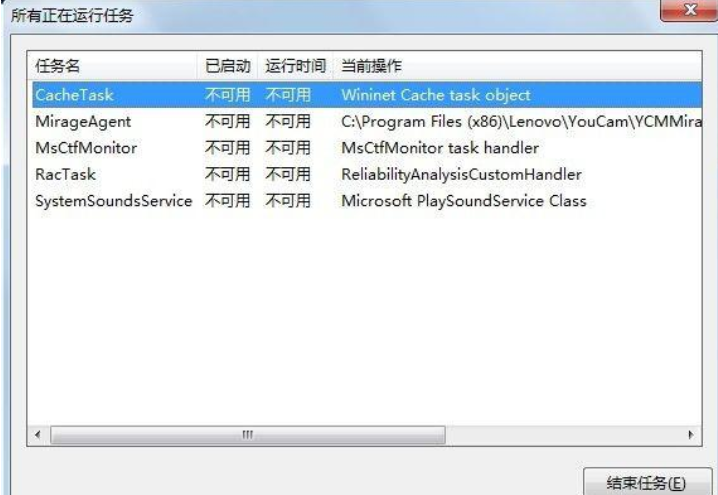
方法二:
1、如果觉得以上方法比较麻烦,可以直接在命令提示符中输入“shutdown -a”,并按下回车键执行,之后右下角会出现取消关机计划的提示
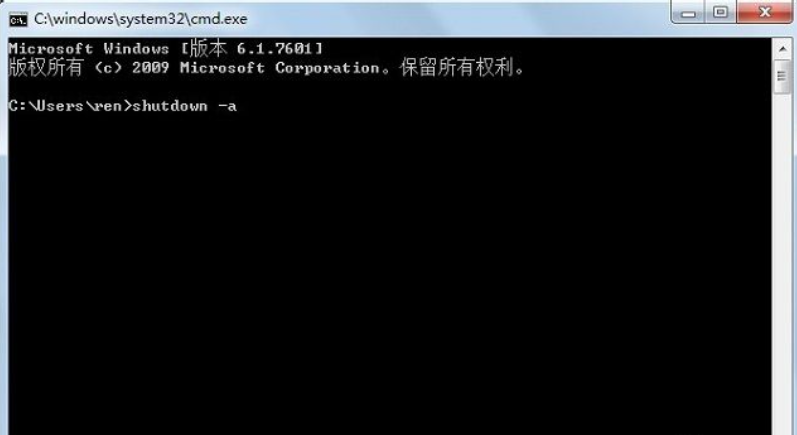
总结:
1.打开菜单,选择“管理”
2.点击系统工具中的“任务计划程序”
3.点击“显示所有正在运行的任务”
4.找到定时关机计划,选中并点击下方的“结束任务”
以上就是win7关闭自动关机的方法的所有内容了,希望对大家有所帮助。




